Režimy prolnutí 2.0

Možnosti úprav už jsou v současné době na velmi vysoké úrovni a pro nové zajímavé úpravy už je potřeba zapojit kreativitu. Ovšem vymyslet, co s fotkou vlastně udělat, může být často složitější než úprava samotná. Proto jsme vytvořili mimo jiné i tento článek, ve kterém najdete trochu netypické úpravy s nástrojem, který se používá relativně málo i přesto, že je v něm velký potenciál. Pojďme si projít pár tipů na využití režimů prolnutí.
Tyto režimy najdete v Zoner Photo Studiu X v modulu Editor v pravém panelu. Je to jeden ze základních parametrů vrstvy, proto je spolu s krytím hned nad panelem vrstev.
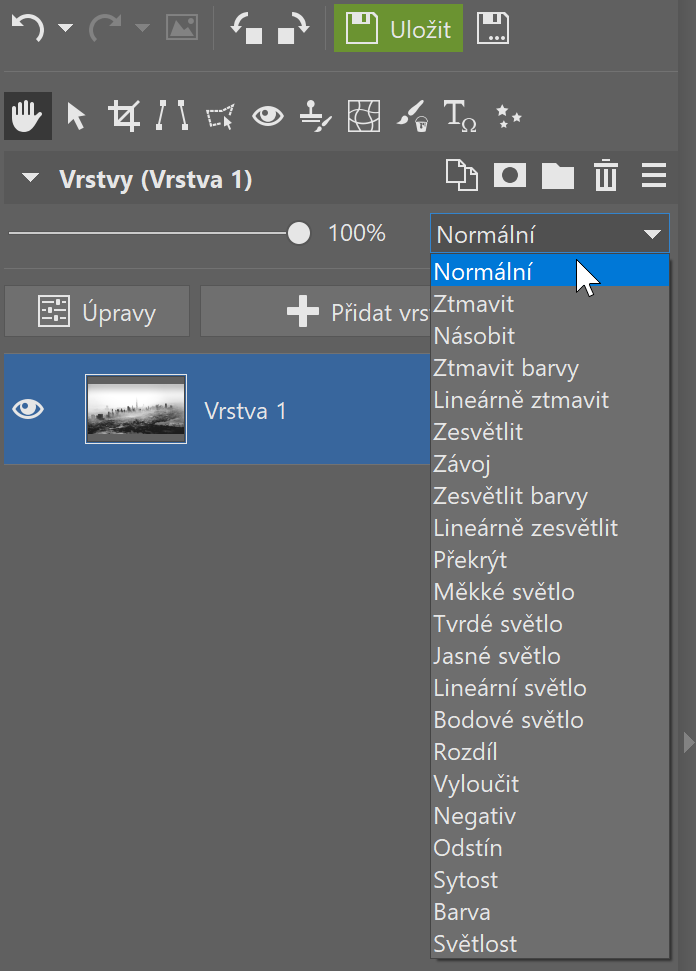
Doporučujeme také přečíst předchozí článek s touto tématikou: Režimy překrytí umožňují nepřeberné možnosti úprav fotografií. Najdete v něm plno dalších tipů.
Rozptýlení světel pomocí Závoje
Princip úpravy je velmi jednoduchý. Otevřete fotku v Editoru, klikněte na +Přidat vrstvu a vyberte nástroj Štětec (B). Rozmazání štětce dejte na plno a pomocí kapátka (klávesa Ctrl a kliknutí do fotky) naberte barvu. Tyto barvy pak postupně naklikejte tam, kde chcete fotku rozjasnit.
Nakonec stačí vrstvě dát režim Závoj, případně trochu ubrat na krytí vrstvy, kdyby se vám zdál efekt příliš silný.
Tuto úpravu mimo jiné řešíme v článku o používání Mist filtru. Tento filtr dělá podobný efekt už na fotoaparátu, ale je určitě dobré vědět, jak to případně upravit v počítači, nebo jako v tomto případě, fotit s Mist filtrem a efekt ještě zesílit úpravou.
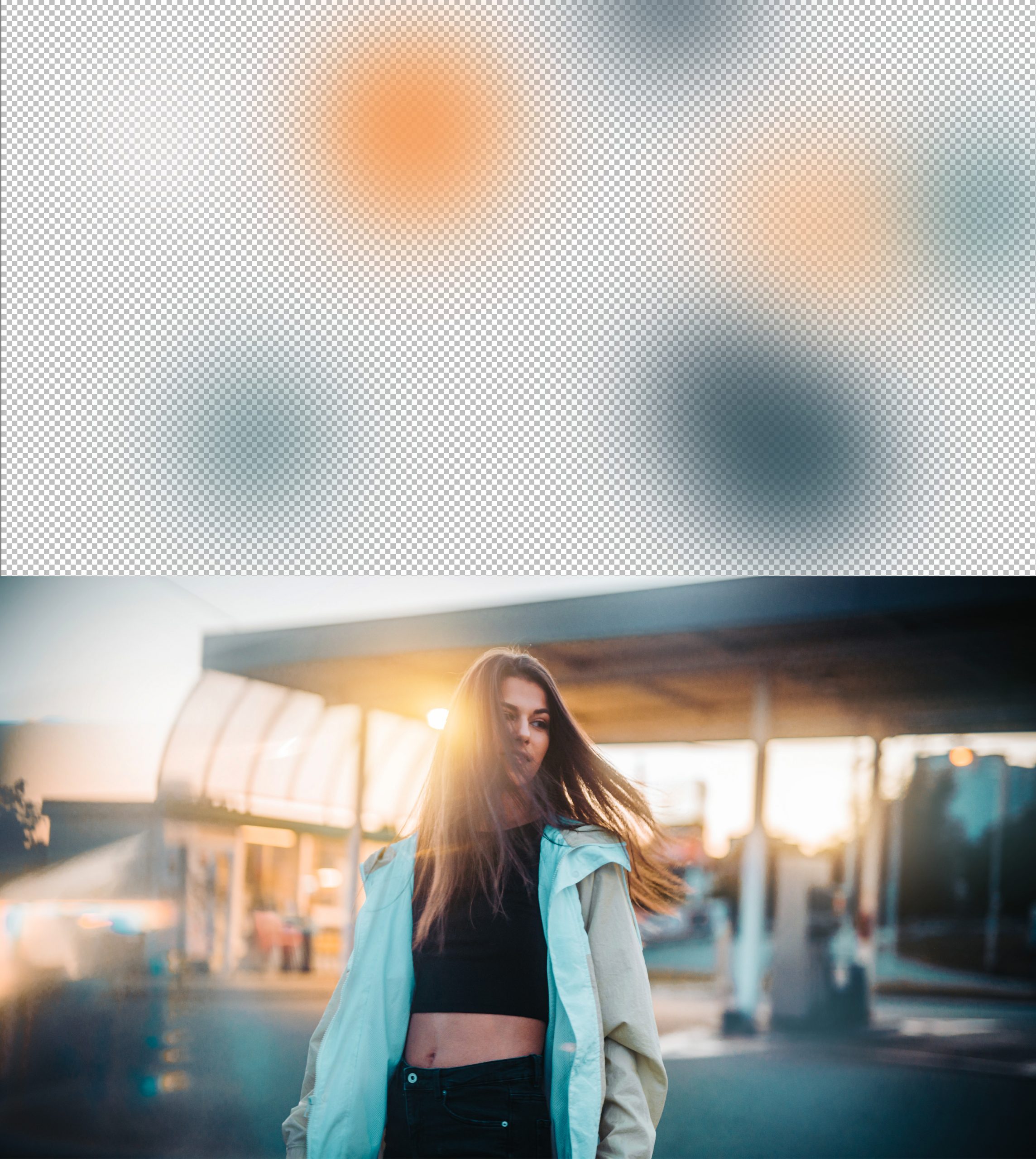
Obarvěte oblohu pomocí Násobit
Běžné úpravy oblohy provádíme nejčastěji v modulu Vyvolat pomocí Přechodového filtru. Ale i v Editoru jsou zajímavé možnosti. Zejména pokud oblohu měníte za jinou nebo se ji chystáte obarvit. Právě obarvení je to, co si zde ukážeme.
Přidejte novou vrstvu a zvolte nástroj Přechod, který najdete pod Kreslícími nástroji v pravém panelu. V záložce Přechod uvidíte spektrum od černé do bílé. To budeme potřebovat změnit, takže na tento černobílý přechod klikněte a vlevo nahoře pomocí malé šipečky nad černou, zvolíte jinou barvu. Konkrétně budeme v tomto případě potřebovat nějaký odstín modré.
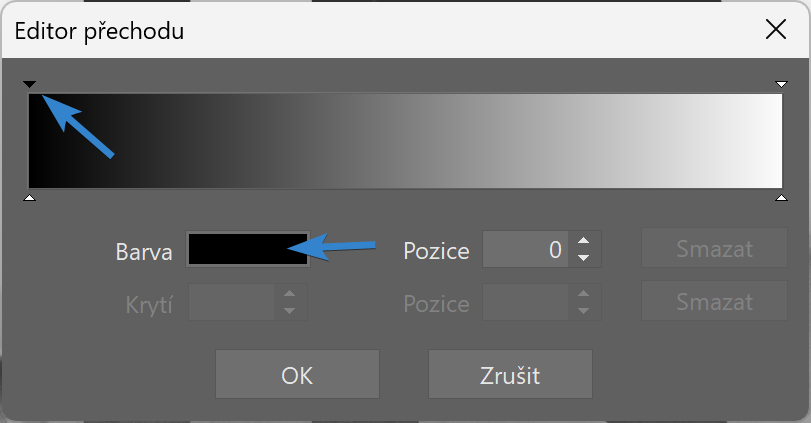
Dále přechod natáhněte v horní části fotky od shora dolů. Důležité je zakliknout horní prázdnou vrstvu, ať nepřidáváte přechod přímo do vaší fotky.
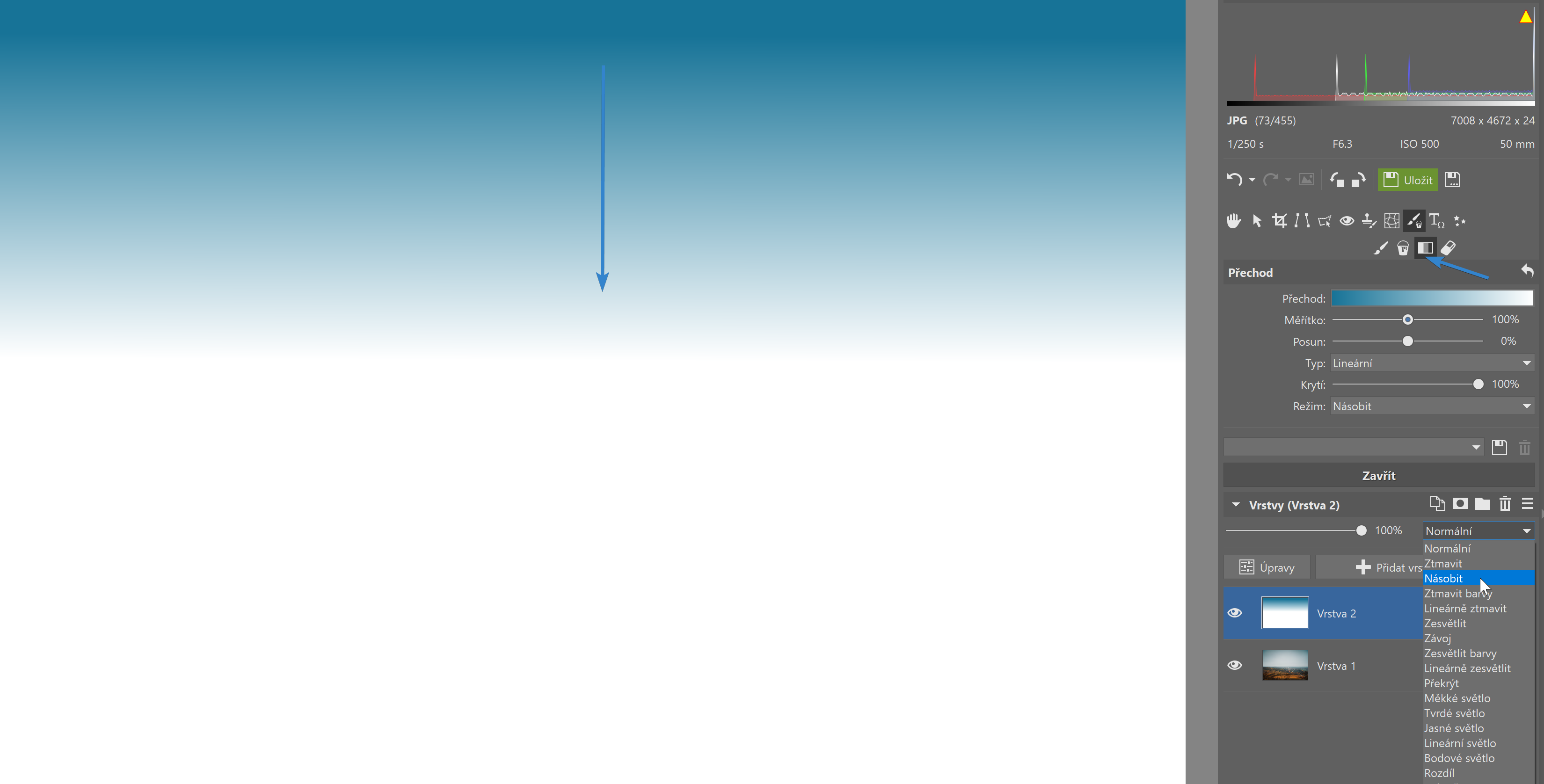
Vytvoří se vám modrobílý přechod přes celou fotku. Potřebujete se tedy zbavit bílé. Změňte režim krytí vrstvy z Normální na Násobit. To způsobí, že v horní části zbyde pouze přechod modré.
Fotka, kde je původně šedé zamlžené nebe dostane s modrým přechodem živější atmosféru.
Kombinace režimů pro dvojexpozice
Krajinoportrét je jednou z možností dvojexpozice a používají se zde režimy Závoj a Ztmavit.

Zkuste režim Rozdíl v černobílé grafice
Režimy jako Rozdíl nebo Negativ se nepoužívají moc často. Ukážeme si ale jeden zajímavý tip, jak do černobílé fotky dostat zajímavým netypickým způsobem text. Režim rozdíl funguje tak, že pokud vložíte něco bílého na černobílou fotku, dostanete vždycky inverzní informaci, takže na bílém pozadí bude text černý a naopak.
Fungovalo by to samozřejmě i v barvách, ale je jen málo případů, kde by výsledek vypadal dobře.
Přidejte na fotku text pomocí nástroje Vložit text. Text potřebujete v bílé barvě a vrstvě nastavte režim Rozdíl.
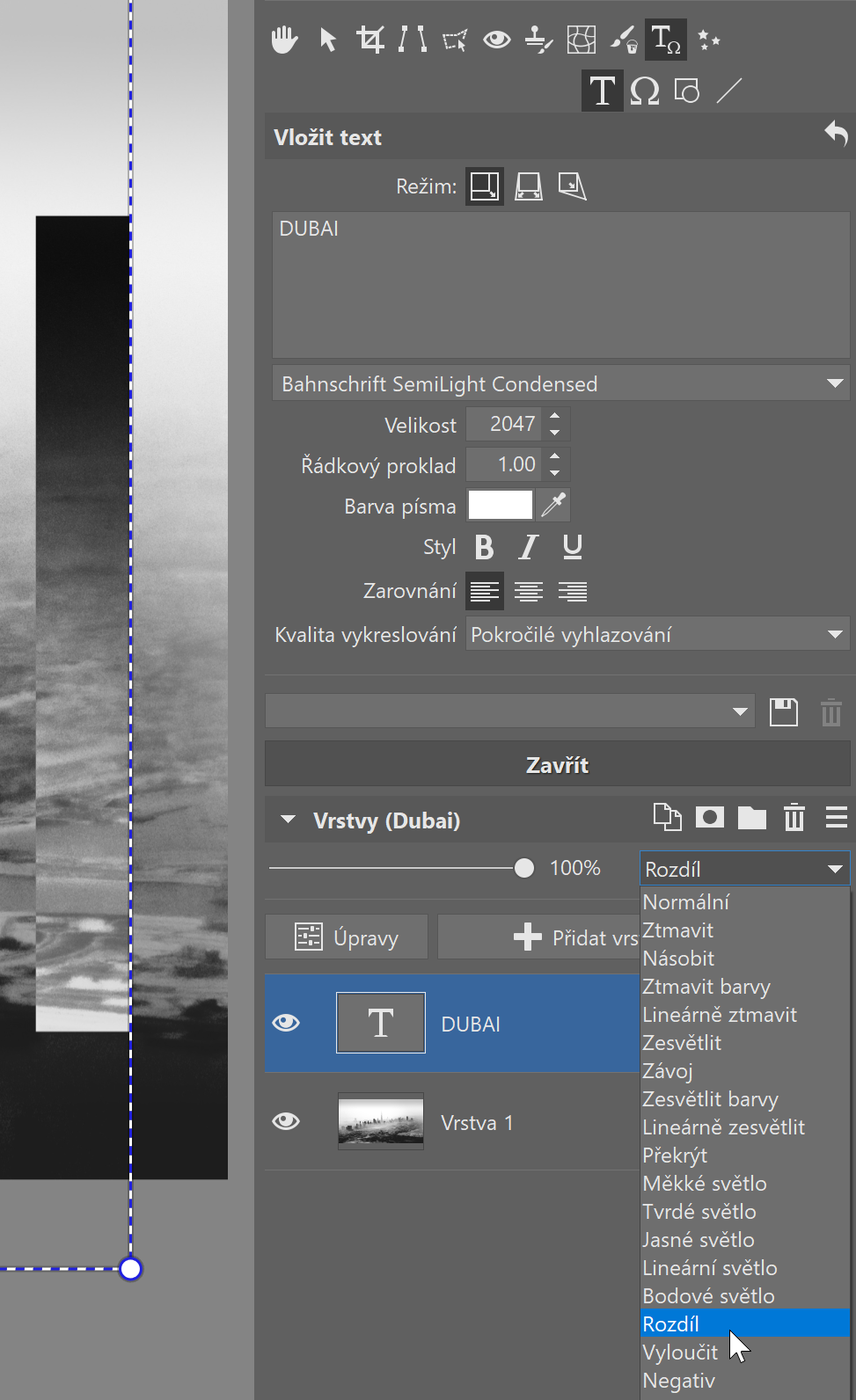
Text bude velmi kontrastní a v případě takovéto fotky, která má horní část světlou a spodní tmavou vznikne přirozeně přechod z tmavé do světlé.

Obarvěte černobílé fotky pomocí režimu Barva
Další zajímavou úpravou je kolorování černobílých fotek. K tomu je třeba řada odstínů a převážně režim Barva. Na postup, jak tuto úpravu provést se mrkněte v článku Kolorování černobílých fotek.

Stáhněte si Zoner Photo Studio X na 7 dní zdarma s plnou podporou všech funkcí a vyzkoušejte, jak fungují režimy prolnutí.

